Passer d'un téléphone Android à un iPhone peut prendre du temps et des efforts. Lorsque vous passez d'un téléphone Android à un iPhone, la première chose à faire est de déplacer votre carte SIM du téléphone Android vers l'iPhone. Cependant, vous pourriez être confronté à des problèmes d'incompatibilité. Les nouveaux modèles d'iPhone, tels que l'iPhone 14, utilisent l'eSIM, ce qui rend le transfert de cartes SIM d'Android vers iPhone plus difficile. Heureusement, nous vous expliquerons comment transférer une carte SIM d'Android vers iPhone dans cet article.
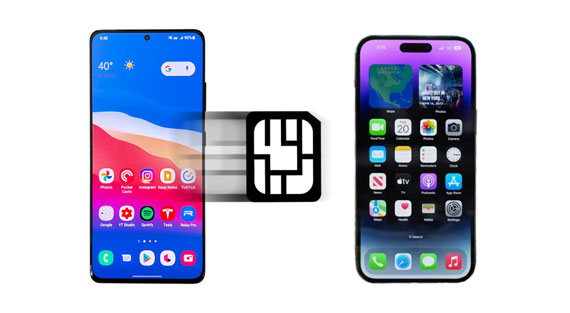
Lorsque vous passez d'un téléphone Android à un iPhone, vous devrez déplacer votre carte SIM d'un téléphone Android vers un iPhone. Cependant, vous devez vous assurer que la carte SIM est compatible avec votre iPhone. Les modèles d'iPhone non américains et les iPhone 13 et versions antérieures disposent de plateaux SIM prenant en charge une carte SIM physique. Cela facilite le transfert d'une carte SIM d'un téléphone Android vers votre iPhone.
Malheureusement, l'iPhone 14 (modèles américains) ne peut pas prendre en charge une carte SIM physique car il lui manque un plateau SIM. Ils utilisent l'eSIM au lieu d'une carte SIM, ce qui complique le passage d'un téléphone Android à un iPhone. Néanmoins, vous pouvez contacter l'opérateur de votre carte SIM et lui demander de convertir votre carte SIM en eSIM.
Si votre iPhone prend en charge la carte SIM physique, vérifiez si la carte SIM peut tenir sur l'iPhone. Si c'est le cas, supprimez-le du téléphone Android et placez-le sur votre iPhone. De plus, assurez-vous que l'iPhone n'est pas verrouillé sur la carte SIM, car il ne peut pas fonctionner avec une autre carte SIM.
Conseils : Que dois-je prendre en compte avant de passer une carte SIM d'un téléphone Android à un iPhone ? Vous devez d'abord vérifier si votre iPhone est verrouillé sur la carte SIM, puis confirmer si la carte SIM est compatible avec l'iPhone.
Si votre iPhone prend en charge une carte SIM physique, vous pouvez facilement déplacer votre carte SIM de votre téléphone Android vers l'iPhone.
Étape 1 : utilisez un trombone pour retirer le plateau de carte de votre téléphone Android, puis retirez la carte SIM.
Étape 2 : Assurez-vous que la taille est adaptée au bac à cartes de votre iPhone. Dans le cas contraire, veuillez couper soigneusement votre carte SIM au format nano ou demander de l'aide à votre Apple Store le plus proche.
Étape 3 : placez-le sur le plateau de carte de l'iPhone et poussez le plateau dans le téléphone.

A lire aussi : Et si vous souhaitez déplacer vos contacts Android vers votre carte SIM ? Existe-t-il des approches fiables et simples ?
Lors de la mise à niveau d'un Android vers votre iPhone prenant en charge une carte SIM physique, assurez-vous que la taille de la carte SIM est la même que celle du modèle d'iPhone. De plus, assurez-vous de comprendre comment ouvrir un iPhone pour insérer votre carte SIM.
Étape 1 : Exportez tous vos contacts de l'appareil Android vers la carte SIM en lançant l'application « Contacts » et en appuyant sur l'icône « Plus » pour lancer le menu.
Étape 2 : Après cela, choisissez l'option « Gérer les contacts » > « Importer ou exporter des contacts » dans le menu des options et appuyez sur le bouton « Exporter » pour exporter les contacts. Choisissez ensuite votre carte SIM Android comme emplacement de destination et marquez tous les contacts que vous souhaitez transférer sur votre carte SIM.
Étape 3 : Éjectez votre carte SIM Android de l'appareil Android, insérez-la dans l'iPhone nouvellement acquis et allumez-la. Configurez ensuite votre iPhone et allez dans « Paramètres » > « Contacts » > « Importer les contacts SIM ». Enfin, utilisez les contacts de l'iPhone nouvellement acquis.
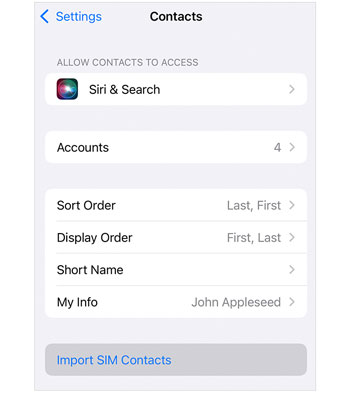
Lectures complémentaires : Contacts Android disparus : voici le guide complet pour récupérer les contacts
Savez-vous que vous pouvez ajouter votre compte Google à votre iPhone et synchroniser vos contacts via le compte ? De cette façon, vous pouvez facilement synchroniser votre carte SIM d'Android vers iPhone sans effort.
Étape 1 : Veuillez d'abord synchroniser les informations de votre carte SIM avec votre compte Google. Alors, ouvrez l'application Contacts sur Android et cliquez sur " Menu " > " Gérer les contacts " > " Synchroniser les contacts " pour activer votre compte Google. Ou vous pouvez cliquer sur « Ajouter un compte » pour ajouter votre compte Google. Cliquez ensuite sur « Sync » en bas pour activer le processus.
Étape 2 : Maintenant, ouvrez l'application Paramètres sur votre iPhone et cliquez sur « Mots de passe et comptes » > « Ajouter un compte » > « Google » > « Continuer » pour saisir votre compte Google sur votre iPhone.
Étape 3 : Une fois terminé, activez l'option " Contacts ". Ensuite, les contacts de votre SIM apparaîtront sur votre iPhone.

À l’heure actuelle, certains téléphones Android et appareils de la série iPhone 14 prennent en charge l’eSIM. Vous pourriez être curieux de savoir si vous pouvez transférer les données de l'eSIM d'Android vers iOS. En fait, aucune méthode n’y parvient. L'eSIM est une technologie plus récente qui n'est pas encore prise en charge par tous les opérateurs. Apple n'a pas encore publié d'eSIM pouvant être transférée d'Android vers iPhone. Par conséquent, vous ne pouvez pas transférer l’eSIM d’un appareil Android vers un appareil Apple.
Lisez aussi : Je me demande comment ne pas transférer de photos sur un nouvel iPhone ? Les solutions sont ici
Le moyen le plus rapide de transférer des contacts entre des appareils Android et iOS consiste à utiliser une application de transfert de données professionnelle - Samsung Data Transfer . Comme nous le savons, il existe de nombreuses applications de transfert de données, mais certaines ne sont pas sécurisées et sont lentes. La sélection du meilleur outil de transfert de données peut prendre du temps et des efforts. Ainsi, si vous rencontrez un programme de transfert sûr et efficace, ne le manquez pas.
L'application fonctionne sur presque tous les appareils Android et iOS et prend en charge le transfert de divers types de données, notamment des contacts, des messages, des journaux d'appels, des vidéos, des photos, des documents, etc. Vous pouvez l'utiliser pour copier tous les contacts Android sur votre iPhone en même temps, car il utilise la dernière technologie pour garantir un processus de transfert de données ultra-rapide.
Des millions de personnes à travers le monde ont utilisé le logiciel de transfert, et beaucoup ont attesté de sa fiabilité, de sa vitesse de transfert de données rapide, de sa facilité d'utilisation et de sa robustesse. Il garantit également la sécurité de vos données existantes en utilisant une technologie de lecture seule.
- Permettre aux utilisateurs de déplacer des données entre des appareils iOS , des appareils iOS et Android, etc.
- Scannez vos contacts stockés sur votre carte SIM et la mémoire interne de votre téléphone.
- Transférez des données à une vitesse ultra-rapide.
- Prend en charge un large éventail de données, notamment des contacts, des calendriers, des notes, de la musique, des vidéos, des photos, des journaux d'appels, etc.
- Vous permet de sélectionner des fichiers par catégorie avant de transférer vos données.
- Travaillez de manière native avec la plupart des appareils iOS et Android.
- Fournir un processus de transfert de données sécurisé et stable.
Téléchargez ce logiciel de transfert.
Étape 1 : Téléchargez et installez le logiciel sur votre ordinateur. Lancez-le ensuite et sélectionnez l'option « Transfert mobile » parmi les choix disponibles.
Étape 2 : Connectez votre iPhone et votre téléphone Android à l'ordinateur à l'aide de câbles USB fonctionnels. Appuyez sur le bouton " Confiance " sur le message contextuel de votre iPhone et activez le mode débogage sur votre téléphone Android.
Étape 3 : Confirmez que votre téléphone Android est l'appareil source tandis que l'iPhone est l'appareil de destination. Sinon, vous pouvez les intervertir en cliquant sur le bouton « Retourner ». Cochez ensuite l'option " Contacts " sur le panneau du milieu.

Étape 4 : Appuyez sur « Démarrer la copie » pour commencer le transfert des contacts. Attendez la fin du processus et vous recevrez un message « Le transfert est terminé » une fois le processus terminé.
 s
s
Pouvez-vous transférer la carte SIM d’Android vers iPhone ? Cet article complet vous a expliqué comment transférer une carte SIM d'Android vers iPhone. Utilisez l'une des méthodes décrites ci-dessus pour déplacer votre carte SIM d'un téléphone Android vers un iPhone. Vous pouvez également envoyer efficacement vos contacts d'un Android vers un iPhone avec cet outil de transfert de téléphone mobile - Samsung Data Transfer . De cette façon, vous pouvez copier sans difficulté toutes les informations enregistrées sur votre carte SIM sur votre iPhone.
Articles Liés
Où sont stockés les contacts sur Android ? Recherchez et exportez facilement des contacts
Comment transférer des contacts du Xperia vers l'iPhone ? 6 façons vous attendent
Comment transférer facilement des contacts d'iPad vers Android | 6 méthodes sages
Transférez rapidement les contacts Outlook vers Android avec 4 méthodes
Copyright © samsung-messages-backup.com Tous droits réservés.